发布时间:2025-02-13 09:24:38 来源:转转大师 阅读量:14312
跳过文章,直接PDF旋转在线转换免费>> AI摘要
AI摘要本文介绍了五种PDF旋转保存的方法。首先,可以使用Adobe Acrobat软件,通过选择“旋转页面”选项并保存来实现。其次,可以利用在线PDF工具如转转大师进行旋转保存。第三,通过PDF编辑器如转转大师PDF编辑器也能完成旋转保存操作。此外,常用的“WPS”软件同样提供了简单的PDF旋转功能。最后,还可以使用“PS”软件进行PDF旋转,通过导入PDF文件并应用旋转编辑页面即可。这些方法各具特点,用户可根据需求选择适合自己的方式。
摘要由平台通过智能技术生成
PDF文档在我们日常工作和学习中使用非常广泛。有时候,我们可能需要将PDF文档进行旋转并保存。那么,PDF怎么旋转保存呢?下面将为您介绍最佳的方法。
以下是具体的操作步骤:
1. 下载和安装Adobe Acrobat软件,并打开需要旋转的PDF文档。
2. 在工具栏中找到“旋转页面”选项,点击进入旋转设置界面。
3. 点击“向左旋转”或“向右旋转”按钮,选择您需要的旋转角度。
4. 点击“保存”按钮,选择保存路径和文件名,完成旋转保存操作。
以下是具体的操作步骤:
1、打开在线PDF旋转网址:http://pdftoword.55.la/pdfrotate/

2、将PDF文件上传到界面中,设置一下旋转角度,点击开始转换。

3、转换之后,点击下载即可。

以下是具体的操作步骤:
1、首先要打开PDF编辑器,然后将相应的文件上传到软件界面,点击“打开”按钮选择所需的PDF文件。打开PDF文档。


3、然后回到PDF页面,点击旋转照片。点击图片中间上方的绿点,旋转鼠标旋转图片,在图片中央可以看到旋转视角。


我们经常使用到的“WPS”也是可以实现PDF旋转的,并且操作起来非常简单方便,快来看看吧!
以下是具体的操作步骤:
首先打开PDF文件,选择上方工具栏“开始”中的“旋转文档”即可对PDF进行方向旋转了。

它除了我们知道的图片编辑以外,还可以进行PDF旋转,有需要的小伙伴,一起来看看吧!
以下是具体的操作步骤:
1、鼠标右击PDF文件,选择“打开方式”中的“Adobe Photoshop CC 2019”。
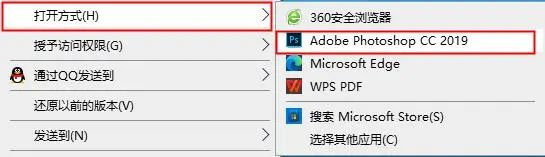
2、出现导入PDF的页面后,点击“确认”接着按住“CTRL+T”即可出现旋转的编辑页面,在上方工具栏输入旋转角度即可。
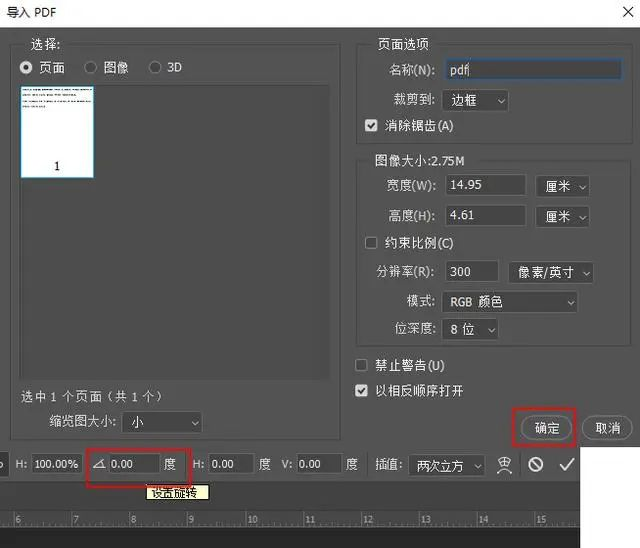
以上就是本次分享PDF怎么旋转保存的全部方法介绍啦,希望能对你有所帮助,喜欢的话记得点赞哟~
【PDF怎么旋转保存?这5个方法值得收藏!】相关推荐文章: 返回转转大师首页>>
我们期待您的意见和建议: